将拍坏的废照片改造国画(3)
要点:将拍坏,废照片改造国画
选画笔将整条鱼描出,要注意描绘时画笔大小的变化。
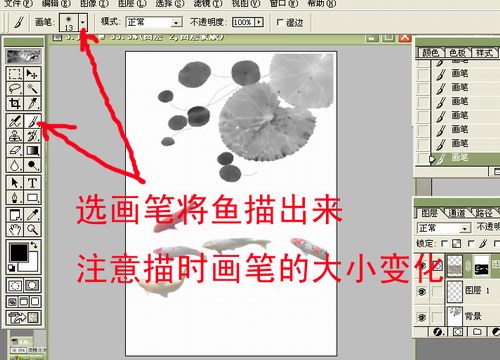
接下来就是调整鱼的位置了,这里将一条红鲤鱼放到荷叶之下,剩下的用橡皮擦去。
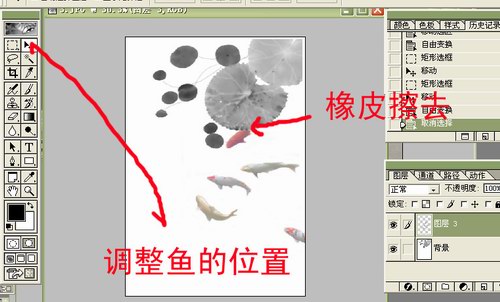
在蒙板上按鼠标右键选择“使用图层蒙板与选区交叉”。
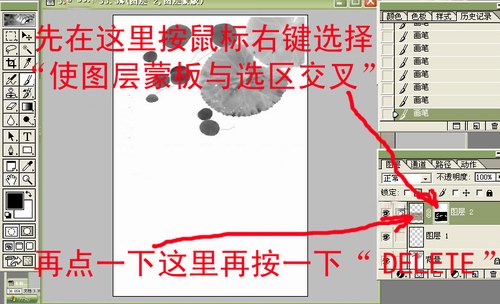
这里再对图层进行锐化,这里选择滤镜中的USM锐化,数值是77,40,0。

先用减淡工具来淡化鱼的肚子部分,然后调整色像与饱和度,参数见图。
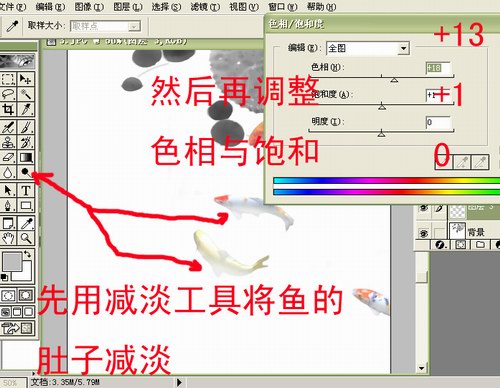
所谓画龙要点睛,画鱼同样也要点眼。

基本上都差不多了,这里拼合所有的图层并再新建一个填充了黄色的图层,作为国画的画布。

OK,再拼合所有的图层,并调用滤镜中的纹理化为整张图片加入国画纸张的效果。

最后加上图框,落款,印章,一幅几可乱真的大作就大功告成了。
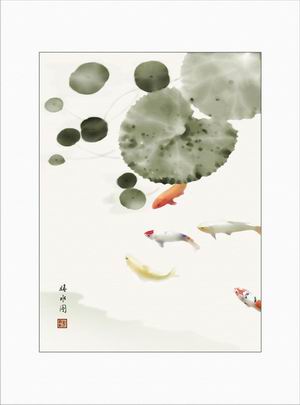
推荐继续学习,上一篇ps教程:将拍坏的废照片改造国画(2) 下一篇ps教程:Photoshop 简单制作水晶字教程
学习更多ps教程

